Вебмани кошелек – создать, узнать номер
- Что необходимо знать для открытия кошелька Webmoney
- Как завести электронный кошелек Вебмани
- Как узнать номер электронного кошелька Webmoney
Webmoney (WM) – это международная система расчетов, виртуальное бизнес-пространство. Она появилась в 1998 году и на сегодняшний момент количество ее участников составляет более 32 миллионов человек во всем мире. Создать кошелек Webmoney достаточно просто, следует воспользоваться нашей инструкцией.
Читайте также: WMZ-кошелек
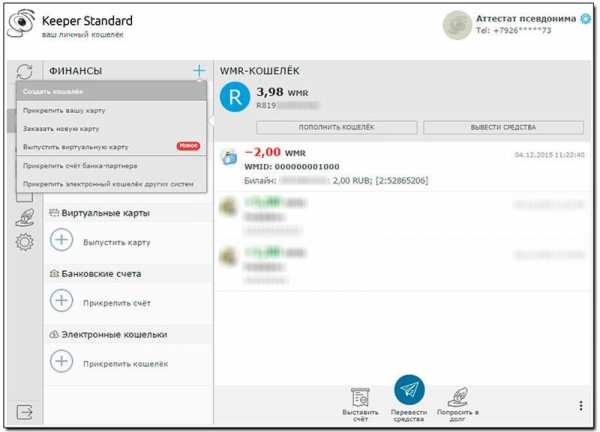
Прежде чем проходить процедуру создания кошелька Вебмани, необходимо выбрать подходящую категорию для определенной валюты. Различают следующие типы личных кошельков WM:
- доллары США — WMZ
- российский рубль — WMR
- евро — WME
- украинская гривна — WMU
- казахский тенге — WMK
- узбекский cум — WMY
- золото — WMG
- 0,001 BTC — WMX
- учет долговых обязательств — WMD
- учет кредитных обязательств — WMC.
Что необходимо знать для открытия кошелька Webmoney
Начнем с того, что процесс открытия кошелька вебмани подразумевает, что вы зарегистрированы в системе WM: у вас есть идентификатор участника (WMID), аттестат и вы являетесь пользователем одной из систем управления электронными кошельками webmoney — WM Keeper.
Регистрация в системе происходит на сайте WM. Процедура очень простая: вводятся личные данные, номер телефон, e-mail, они подтверждаются, получаются пароли – все. После завершения регистрации вам присваивается идентификатор участника и аттестат. Теперь у вас есть возможность создать вебмани кошелек бесплатно.
Идентификатор участника (WMID) – 12-тизначная цифровая последовательность, которая является своеобразным адресом пользователя в системе. WMID присваивается при регистрации. Его нельзя использовать для операций со средствами, но к нему привязаны такие параметры, как уровень доверия, уровень деловой активности, уровень платежеспособности и т.д.
Аттестат – это совокупность подтвержденных данных пользователя. Чем больше данных вы предоставляете, тем выше уровень вашего аттестата, тем большие возможности вам предоставляет система. Например, при наличии аттестата первого уровня «Псевдоним», вы можете создать только webmoney wmz кошелек и webmoney wmg кошелек, а также кошельки в титульных знаках, эквивалентных национальной валюте. Для граждан России — это рублевый кошелек.
Читайте также: Аттестат Вебмани
WM Keeper – это специальное программное обеспечение для управления электронным кошельком. Виды WM Keeper:
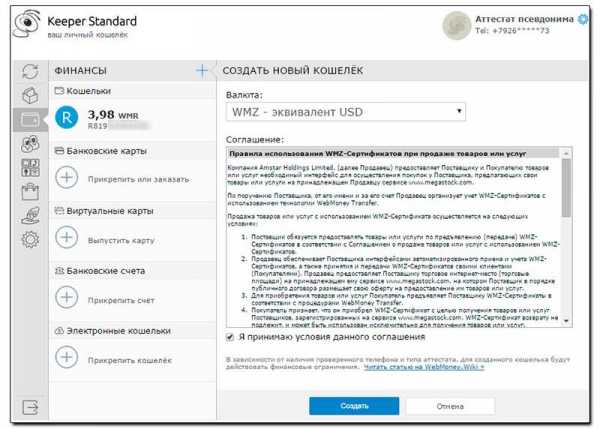
По умолчанию при регистрации вам предложат использовать браузерное приложение Keeper Standard (Mini), но большинство пользователей предпочитают Keeper WinPro (Classic). Он работает на всех устройствах и включает оптимальный набор функций. Скачать Keeper WinPro (Classic) можно по прямой ссылке на официальном сайте Webmoney. Для его установки, правда, требуется получение аттестата формального уровня, т.е. нужна определенная степень идентификации личности.
Читайте также: Webmoney Keeper — управление кошельками Вебмани
Интерфейс Keeper Standart достаточно дружественный, поэтому особой сложности в осуществлении операций нет. Для пользователей всегда доступна служба поддержки, также стоит заглянуть на страницу с FAQ.
Как завести электронный кошелек Вебмани
Для регистрации кошелька заходим в Keeper Standard (Mini), открываем вкладку «Финансы», далее идем в пункт «Кошельки» и нажимаем «+ Создать кошелек»
Далее для продолжения регистрации кошелька вам нужно определиться с валютой кошелька, подтвердить согласие с условиями Webmoney и нажать кнопку «Создать».
Если все было выполнено верно, система вышлет вам уведомление.
Система может не позволить создать вам электронный кошелек, если уровня вашего аттестата недостаточно для создания кошелька в той или иной валюте. В этом случае вам придет уведомление об отказе.
Как узнать номер электронного кошелька Webmoney
Чтобы посмотреть, где находится номер электронного кошелька Webmoney соответствующей валюты, снова обратите внимание на левую колонку – здесь будет ваш первый кошелек с названием и номером под ним, который будет начинаться с определенной буквы, которая обозначает денежный знак.
Таким образом, если вы создали долларовый кошелек, то увидите в левой колонке WMZ и далее – номер Z кошелька. Соответственно, для рубля будет кошелек WMR, а для гривны WMU. Вы также можете создать кошелек для евро WME и т. д. для валют других государств.
Где номер кошелька Webmoney вы узнали, а теперь где находится WM-идентификатор, а по совместительству – ваш личный номер регистрации в одноименной платежной системе. А он расположен в верхнем правом углу на официальном сайте компании. Если вы используете такие программы, как Вебмани Кипер и другие, которое нужно загружать на компьютер или девайс, то он будет указан вверху, на кромке. Таким образом он всегда оказывается у вас перед глазами. Если вы кликнете на идентификатор, когда будете находиться в личном кабинете на сайте, то перейдете на страницу с личной информацией.
Обнаружили ошибку? Выделите ее и нажмите Ctrl + Enter.
Автор: Команда Bankiros.ru
00
653 просмотра Подпишитесь на Bankiros.ruПредыдущая статья
Долговой сервис Webmoney debt
Следующая статья
Регистрация в системе Webmoney
bankiros.ru
Как создать электронный кошелек WebMoney для новичка
Доброго времени суток. Сегодня мы будем подробно разбираться как создать электронный кошелек WebMoney, а также в регистрации и использовании этой платежной системы.
Хотелось бы сразу сказать, что данная электронная система расчётов является наиболее популярной среди пользователей интернета в России и СНГ. Функционирует она с 1998 года и считается довольно удобной и более чем стабильной и безопасной, хотя имеет множество противоречивых отзывов в рунете.
Для начала работы и создания кошельков потребуется зарегистрироваться на официальном сайте WebMoney и получить себе WMID (WM-идентификатор), который будет Вам присвоен сразу после регистрации в системе.
Регистрация WebMoney
Переходим на сайт по ссылке ниже.
Перейти к регистрации
После перехода первым делом от Вас потребуется ввести номер Вашего мобильного телефона. Пример ввода есть сразу под полем, где следует указывать номер.
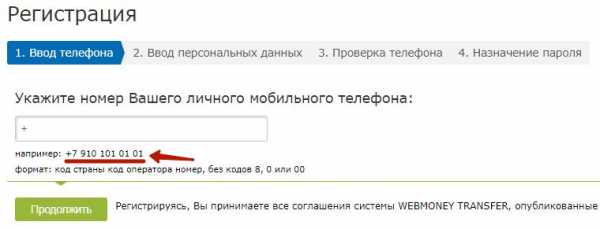
Вторым шагом от Вас потребуется указать минимальный набор своих персональных данных. Потребуется заполнить дату рождения, e-mail, выбрать контрольный вопрос и задать на него ответ, а также отметить или снять галочки связанные с получением новостей и информации об акциях от системы.
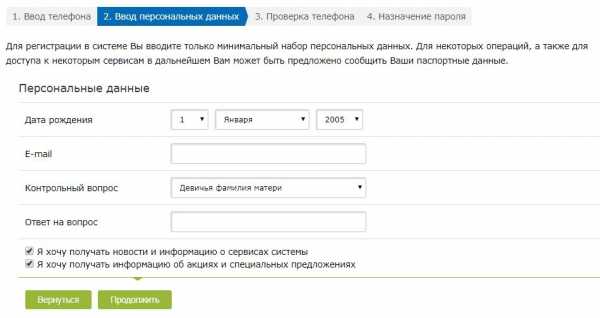
Проверьте корректность данных и нажмите на кнопку «Продолжить».
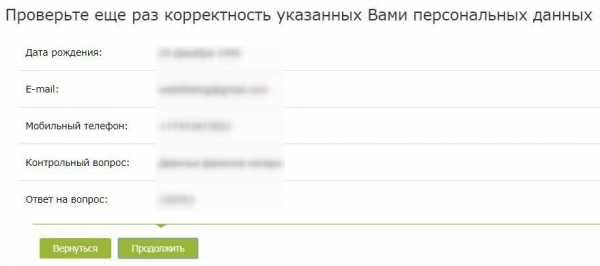
Далее на указанный Вами телефон будет отправлено сообщения с кодом для подтверждения.
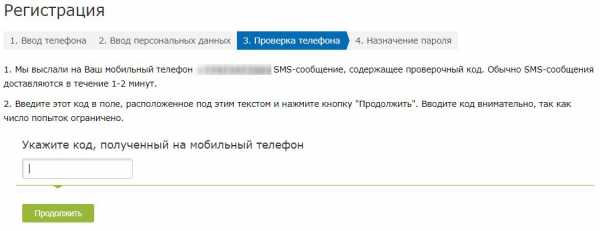
После этого останется только придумать пароль и ввести символы с картинки.
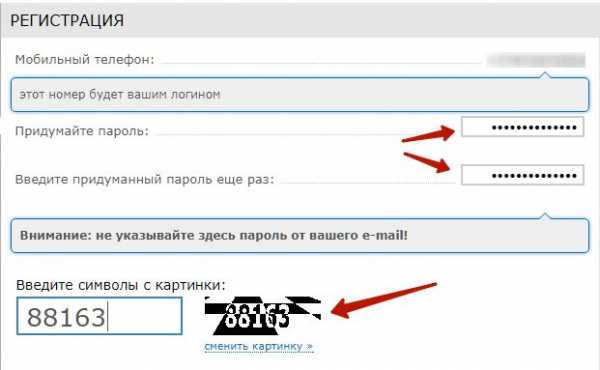
Вот и всё. Вы успешно прошли регистрацию в WebMoney и теперь можете спокойно попасть в свой аккаунт используя номер телефона и только что введенный пароль на официальном сайте. Для этого нажмите на кнопку «Вход».
Введите свои данные и число с картинки.
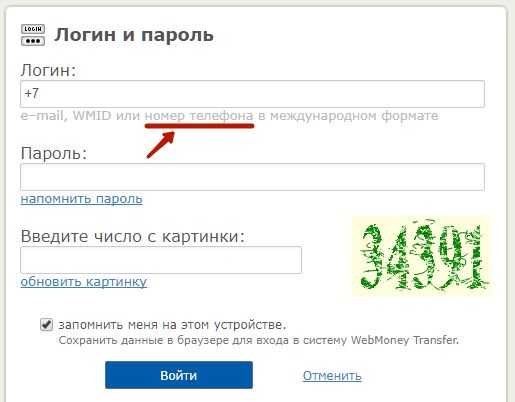
Если все проделано верно, то Вы быстро попадете в свой аккаунт и Ваш созданный WMID будет отображаться вместо кнопок «Регистрация» и «Вход» в верхней части страницы.
Настоятельно рекомендую сразу же получить «Формальный аттестат» (он нужен для получения доступа ко всем основным возможностям системы, таким как создание кошельков). Для этого требуется заполнить свои паспортные данные и приложить скан или фото паспорта. Не стоит волноваться, т.к. данная процедура нужна исключительно для подтверждения Вашей личности.
Для получения аттестата найдите такую или подобную ссылку.
Введите данные для запроса аттестата в появившемся окошке.
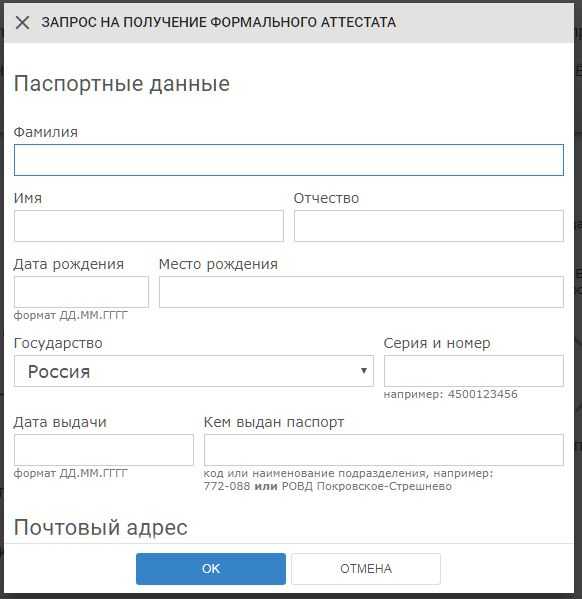
После не очень долгой проверки «Формальный аттестат» будет Вам выдан, а вместе с ним и доступ к функционалу платежки.
Как создать кошелек WebMoney?
В системе существует несколько типов кошельков на которых можно хранить «титульные знаки» (эквиваленты разных валют). Для начала перечислим основные, которые могут быть Вам интересны:
- WMR — рубли;
- WMZ — доллары;
- WME — евро;
- WMU — украинские гривны;
- WMB — белорусские рубли;
- WMK — казахстанские тенге;
- WMG — эквивалент 1 грамма золота;
- WMX — эквивалент 0,001 BTC (биткоины).
Можно конечно завести все кошельки сразу, но я рекомендую создавать их по мере надобности. В любом случае это Ваше личное дело.
Если возникнет потребность перевести WebMoney на WebMoney, QIWI, Яндекс.Деньги, карту Сбербанка или другие электронные платежки, то рекомендую воспользоваться сервисом мониторинга обменников — BestChange. Всего за пару кликов Вы сможете подобрать наиболее выгодный курс обмена.
Давайте разберемся на конкретном примере и создадим себе первый WMR кошелек. Для этого нажмите на кнопку Создать новый кошелек и выберете нужный из выпадающего списка.
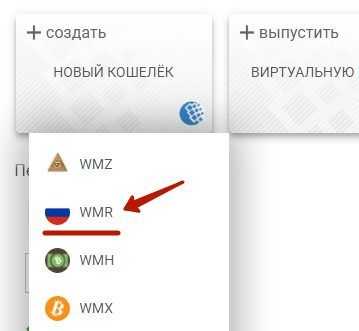
Прочитайте открывшееся соглашение, если интересно и примите его условия.
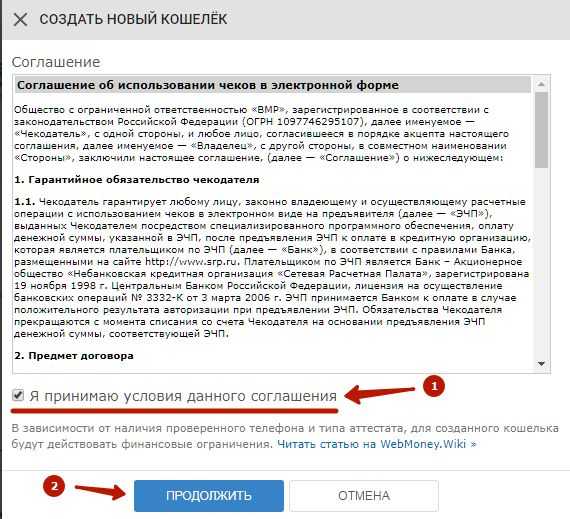
Если все сделано правильно, то появится номер Вашего нового кошельки и предложение установить на него лимиты. Можете заполнить, а можете проигнорировать.
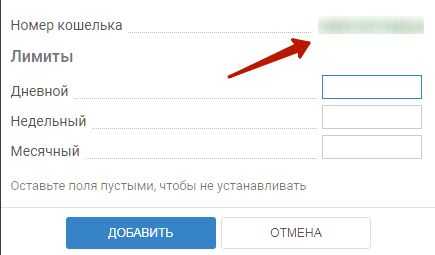
Точно таким же образом можете заводить кошельки привязанные к другим валютам.
Заключение
Я думаю, что описал довольно подробно процессы начала работы с данной электронной системой расчетов. Если вдруг после создания аккаунта у Вас возникнет желание заработать немного WebMoney, то можете поискать информацию об этом на страницах моего блога и начать стоит с заработка на кликах — это самый простой способ заработка для новичка.
Спасибо за чтение моей статьи. Надеюсь что информация оказалась полезной! 😉
Понравился материал? Поделись! 😉Загрузка…
weblifeblog.ru
Как создать кошелек Webmoney — Россия бесплатно-easy-earn.ru
Как создать кошелек Webmoney – Россия бесплатно
5 (100%) 1 voteWebMoney – самая популярная и стремительно развивающаяся система электронных платежей в интернете, особенно в русскоязычной ее части. Как создать кошелек Webmoney – Россия бесплатно Вы сможете узнать из этой статьи. Здесь я подробно как это сделать, чтобы пользоваться основными возможностями платежной системы.
Для начала переходим на сайт webmoney.ru. Находим кнопку “Регистрация”, нажимаем.
В появившемся окне вводим свой номер телефона, к которому будет привязан Ваш кошелек. Нажимаем “Продолжить”.
Далее вводим свои персональные данные:
- Дата рождения
- Адрес электронной почты
- В выпадающем меня выбираем контрольный вопрос для разблокировки аккаунта
- Вводим ответ на вопрос
Жмем “Продолжить”.
Далее Вам пришлют на номер телефона, что Вы указали ранее, код. Его необходимо ввести в специальном поле. Ввели? – Жмем “Продолжить”
В следующем окне Вам необходимо придумать пароль от Вашего аккаунта. Вводим пароль, ниже разгадываем капчу. Нажимаем “ОК”
Вот у Вас уже есть аккаунт. Автоматически был создан USD кошелек (WMZ) – его номер начинается на Z + 12 цифр. Ваш WMID найдете справа в верхнем углу – это номер Вашего аккаунта.
На данный момент аккаунт у Вас псевдонимный. Для того, чтобы добавить еще кошельки, в частности в рублях (WMR), необходимо получить
Здесь отправляем заявку на получение формального аттестата…
Полностью заполняем следующую форму:
ФИО, дата рождения, данные паспорта (номер паспорта, кем выдан, государство, выдавшее паспорт, дата его выдачи), почтовый адрес ( страна, город, индекс, адрес).
Внимательно заполнили так, как указано в паспорте? Жмем “ОК”
После того как Вы ввели свои паспортные данные, их необходимо подтвердить – загрузить на проверку скан Вашего паспорта. Для этого на открывшейся странице кликаем на
Появляется новая страница, где нажимаем на кнопку “Загрузить скан паспорта”
Выбираем нужный файл с основной страницей паспорта, где есть Ваше фото и подпись. Нажимаем “Продолжить”
После чего в окне “ФИНАНСЫ” жмем на “+” и выбираем “создать кошелек”
Выбираем нужный кошелек из предложенных системой, принимаем условия соглашения
Мои поздравления! Еще один кошелек создан!
Теперь Вы знаете, как создать кошелек Webmoney – Россия бесплатно и, используя номера кошельков, Вы смело можете пополнять его, снимать с него деньги, переводить на другие кошельки WebMoney или на другие платежные системы. Для этого рекомендую пользоваться вот этим сервисом : – самый лучший мониторинг обменников рунета.
easy-earn.ru
Электронный кошелек вебмани. Как зарегистрировать?
Обращение денег в интернете — давно не новость. Личные кабинеты банковских карт, электронные кошельки и платежные системы — как в этом многообразии выбрать лучшее? Ответ простой — читать инструкции и выбирать удобные. Сегодня мы рассмотрим вебмани кошелек и вход в личный кабинет вебмани.
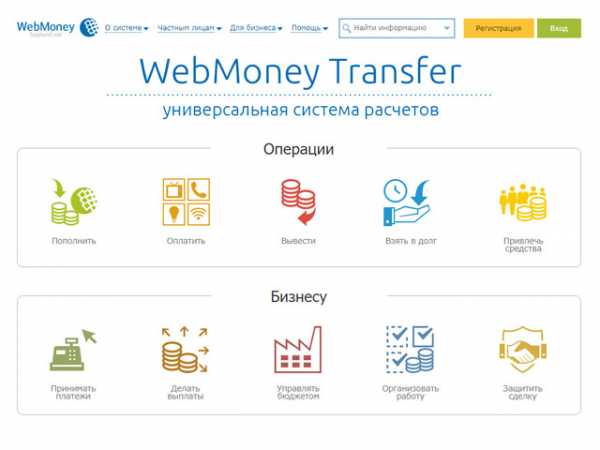
Регистрация вебмани
Для регистрации в вебмани вам нужно на сайте webmoney ru выбрать вариант из:
- «Я впервые регистрируюсь в WebMoney Трансферт»;
- «У меня уже есть WMID и я хочу управлять им при помощи WebMoney KeeperStandard»
Выбираем «Я первые регистрируюсь в WebMoney Transfer»
- проходим базовый вариант с указанием номера и подтверждением того, что вы – не робот.
- Приходит код, указываем его в соответствующей области и нажимаем «далее».
- Затем придумываем набор цифр и букв и принимаем соглашения системы WEBMONEY TRANSFER.
Выбираем «У меня уже есть WMID, и я хочу управлять им при помощи WebMoney Кипер Standard»
- Заполняем поля «Логин» и «Пароль» и вводим число с картинки в соответствующем окне. Проверяем правильность введённых данных.
- Подтверждаем вход с помощью кода, который приходит на ваш телефон. Это необходимо, чтобы восстановить webmoney кошелёк и вход в него в случае утери точки доступа.
Вы зарегистрировались, и у вас есть возможность посетить свой личный кабинет «мой вебмани».
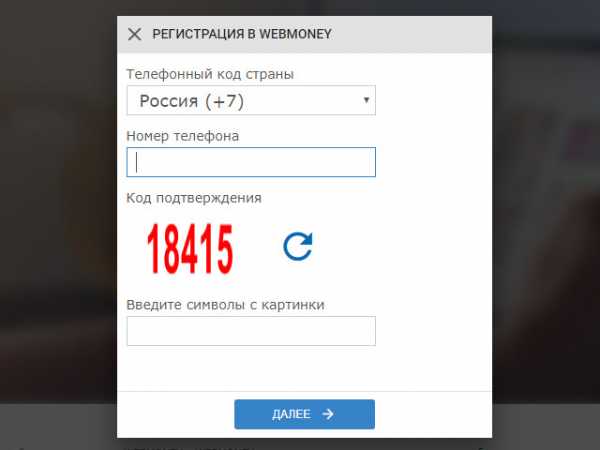
Создать WebMoney-кошелёк
- Выбираем валюту, она представляется в виде флагов стран, читаем соглашение с гарантом системы по WMB и принимаем его условия.
- Всплывает новое окно «Создание кошелька этого типа возможно только после получения аттестата не ниже начального» с указанием ссылки – проходим по ней.
- Видим окно с главной вкладкой «Паспорт», нажимаем «получить формальный аттестат» — это бесплатно.
- система информирует вас о том, как будет проходить получение формального аттестата, о его пользе. Нажимаем «Продолжить».
- Заполняем все графы достоверной информацией.
Следующий и наиболее важный этап — скан паспортных данных, который, при условии совпадения информации с введёнными вами ранее, активирует кошелёк WebMoney.
Зайти в кошелёк
- Нажимаем кнопку «Войти», вводим данные в графах «login», «пароль» и «Введите число с картинки».
- Выбираем подходящий способ подтверждения входа и вводим код, который
- пришёл в смс;
- если вы указывали адрес электронной почты, переходим по ссылке в письме от WebMoney. Это вас спасёт, если вы забудете пароль.
- если все введено правильно, вы можете войти в webmoney кошелек.
Для повышения уровня безопасности ваших данных используются сертификаты веб.
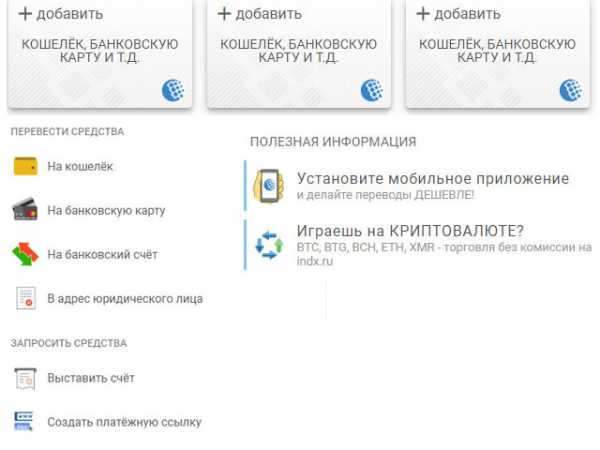
Вход с разных устройств
Войти в кошелек вебмани можно разными способами.
WM Keeper Standart
вход в вебмани кошелёк происходит с помощью программного обеспечения.
- Видите окно «вебмани вход», нажимаете кнопку «Вход».
- Введите необходимые данные, откроется страница, нажмите на кнопку запроса кода при помощи смс — пароля или, если подключен E-num, то с его помощью.
- Программа запустится в браузере
WebMoney Keeper Mobile
его особенность — необходимость скачать приложение WebMoney Keeper на мобильное устройство. После установки мобильного webmoney кошелька, вход происходит так же, как и WM Keeper Standart.
WebMoney Keeper Pro
программа, которую нужно установить на компьютер, однако заходить можно без дополнительных сложностей.
- Запуская в первый раз, введите свой e-mail. Хранить ключи лучше в E-NUM Storage. E-NUM – это система авторизации, используемая для дополнительной защиты закрытых ресурсов онлайн — сервисов посредством секретного ключа (уникальной кодовой книги), хранимой в мобильном устройстве пользователя.
- Нажмите кнопку «Далее».
- Необходимо зарегистрироваться на сервисе E-num и получить число-ответ в своем личном кабинете E-num.
- Введите его в окно WebMoney Keeper и нажмите «Далее». Завершающий этап — авторизация.
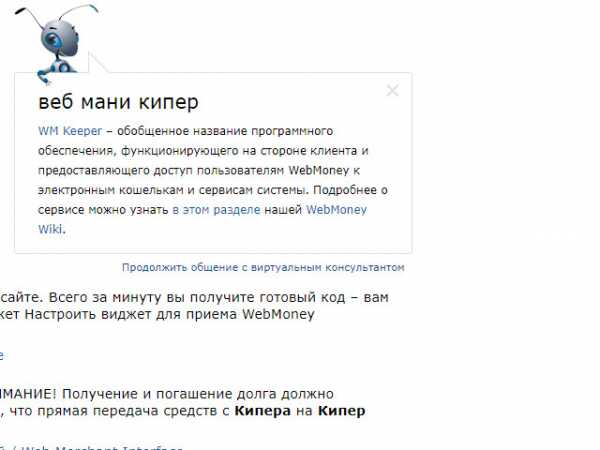
WebMoney аттестат
цифровое свидетельство, составленное на основании предоставленных вами персональных данных.
Аттестат псевдонима, который выдается бесплатно и автоматически всем участникам системы WebMoney Transfer, когда он регистрируется в системе (после получения WM-идентификатора). Вся информация и реквизиты будут обозначены как непроверенная и записана со слов владельца аттестата.
Возможности
- совершение переводов внутри системы WebMoney;
- пополнение кошельков наличными, а также с помощью предоплаченных WM-карт.
- оплата услуг мобильной связи в пределах лимитов;
- оплата коммунальных услуг и совершение покупок в магазинах, принимающих WM с предоставлением электронного чека;
- выписка и оплата текущего счёта;
- вывод защищенной переписки и совершение защищенных видеозвонков;
- обмен титульных знаков одного типа на другие (WMR на WMZ)
Аттестат псевдонима ограничивают финансово, для примера: переводы WMR, WMU возможны только в пределах адреса владельцев персональных и выше аттестатов, поэтому рекомендуется подключить формальный аттестат.
Формальный аттестат дается участнику системы бесплатно, но после предоставления своих личных паспортных данных, и загрузки для сверки скана паспорта.
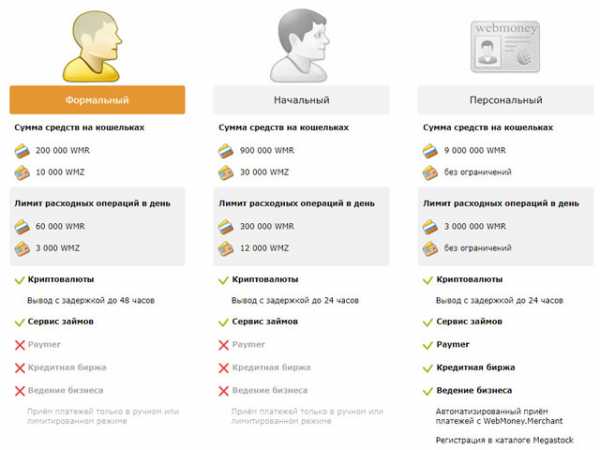
Возможности, которые даёт аттестат:
- Совершение переводов внутри системы WebMoney;
- Пополнять счета операторов сотовой связи без лимитов;
- Пополнение кошельков через банковский платёж, с помощью почтового перевода.
- Возможность выводить средства благодаря банковским платежам, системам денежных переводов;
- Пользование WebMoney Transfer.
Его владельцы имеют дополнительные привилегии по отношению к нижестоящему и финансовые ограничения к вышестоящим кошелькам. По этой причине рекомендуют подключение WM Keeper WinPro (Классик) или WM Keeper WebPro (Лайт).
Начальный аттестат получает участник системы WebMoney Transfer, который ранее получил формальный аттестат и не получал начальный (или персональный) аттестат.
Получение доступа к некоторым возможностям.
- Превышение лимитов ввода и вывода из системы по отношению к нижестоящим аттестатам;
- Возможность участия во внутренней работе кредитной биржии возможности создавать бюджетные автоматы;
- Получение статуса консультанта системы;
- Создание торговых площадок;
- Использование услуг сервиса WebMoney.Escrow — обеспечения безопасных сделок между участниками системы WebMoney Transfer;
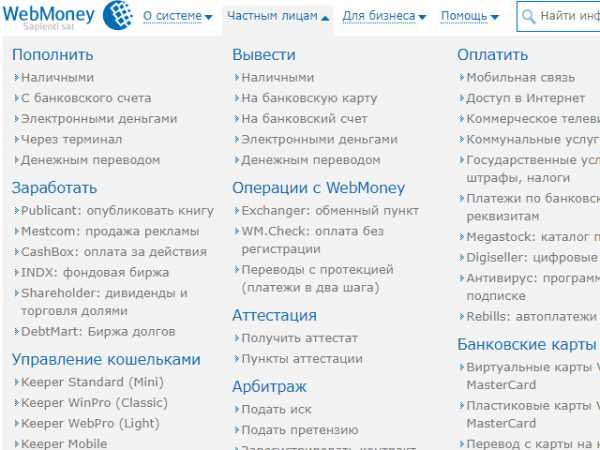
Способы получения аттестата
- У Персонализатора вебмани.
Чтобы его получить надо лично встретиться с одним из Персонализаторов – WMIDкомиссия. Стоимость получения минимум 1 WMZ (в среднем 2-5 WMZ), зависит от выбранного аттестатора.
- С помощью портала госуслуг с условием гражданства Российской Федерации.
Если вы имеете «подтвержденную» учетную запись на портале госуслуг РФ и постоянно проживаете на территории РФ, то можете его получить без оплаты, если войдете на gosuslugi.ru при помощи своих паспортных данных, ИНН и СНИЛС.
- После записи и проверки VideoID
Этот способ платный, распространяется всех участников системы WebMoney Transfer.
Персональный аттестат рекомендуют для бизнеса, при желании использовать и переводить средства, работать и получать доход в сети, пользуясь набором сервисов системы WebMoney Transfer. Выделяется высокой степенью доверия со стороны других участников системы.
Получение происходит при соблюдении некоторых условий. Процесс платный и после только проверки паспортных данных Регистратором.
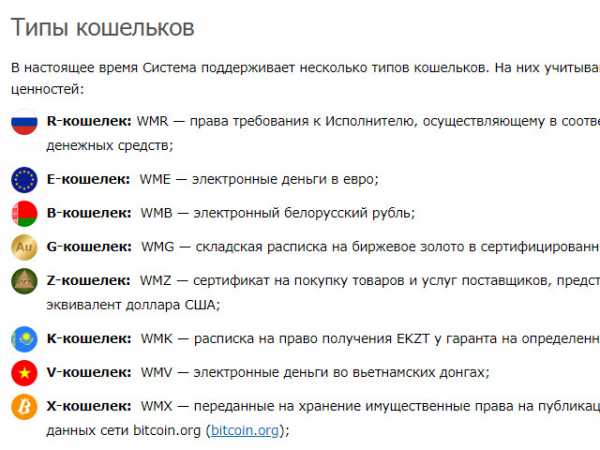
Пластиковые карты вебмани
- Система WebMoney Transfer использует универсальные WM-карты пяти типов: WMZ, WMRи WMB. Типы определяются валютой, к которой привязана эта карта.
- WMZ-карты номиналом 10, 20, 50, 100 и 200 WMZ(эквивалент USD — американский доллар).
- WMR-картыимеют номиналы 500, 1000, 3000, 5000 и 10.000 WMR (эквивалент RUR — российский рубль).
- WMB-картыимеют номинал 50 000 (номинальная стоимость скретч-карты в деноминированных рублях составляет 5 WMB) WMB(эквивалент BYN — белорусский рубль).
Все они обеспечивают пополнение соответственного кошелька и используются в качестве цифровых чеков WMB-типа для расчетов в системе Paymer.
Приобрести WM-карты можете двумя способами:
Дизайн и диапазоны номеров WM-карт всех предыдущих тиражей можно выбрать.
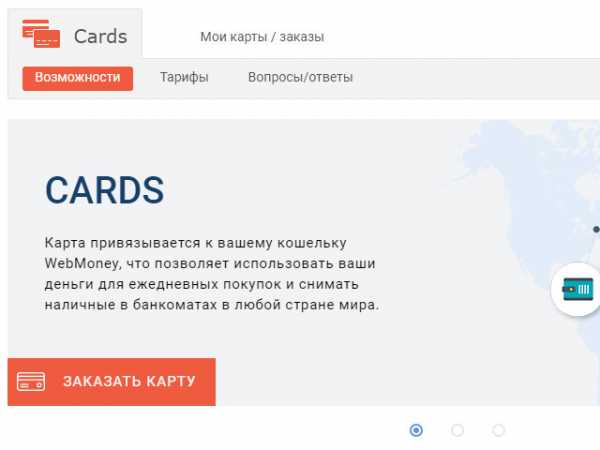
| Тип карты | WMZ | WMR | WMB |
| номинал | 10, 20, 50, 100 и 200 | 500, 1000, 3000, 5000 и 10.000 | 50 000 (номинальная стоимость скретч-карты в деноминированных рублях составляет 5 WMB) |
| Тиды пополняемых кошельков | WMZ -кошельков | R-кошельков | B-кошельков |
| Типы цифровых чеков | WMZ — тип | WMR — тип | WMB — тип |
webmoney-wallet.ru
Как открыть кошелек WebMoney — инструкция как завести электронный кошелек в России, как открыть счет Вебмани и сделать новый wm wallet?
Регистрация Вебмани не заканчивается созданием WMID. По умолчанию будут доступны лишь две валюты – доллар и евро. Это удобно для иностранцев, но жителям России нужен рубль. Для того чтобы открыть кошелек Webmoney в других титульных знаках, нужно пройти некоторую процедуру.
Она не сложная, но есть несколько важных нюансов, о которых нужно знать заранее. Рассмотрим подробнее, как открыть кошелек Вебмани и что для этого нужно.
Содержание статьи
Условия
Есть несколько требований, при несоблюдении которых вам не смогут открыть счет Вебмани:
- Соответствие данных, указанных при регистрации с данными из паспорта.
- Клиент должен достичь возраста 16 лет.
- У пользователя должен быть паспорт.
Эти условия совпадают с требованиями к получению формального аттестата. Чтобы сделать Вебмани кошелек, нужно обладать как минимум формальным аттестатом. Раньше кошельки могли создавать все новые пользователи системы, но сейчас, чтобы избежать злоупотребления, решили ввести такой ценз.
Но, как и раньше, вы можете пользоваться счетов в долларах или евро. Без аттестата будут серьезные ограничения, однако для небольших платежей этого хватает.
Завести кошелек Webmoney в России может любой, кто соответствует вышеперечисленным требованиям. Процедура совершенно бесплатная (если только вы не хотите завести аттестат выше формального).
Инструкция как завести Вебмани кошелек
Нам понадобится зарегистрированный аккаунт WebMoney. Заходим в него и идем по пунктам:
- Нажимаем на вкладку «Частным лицам». В подразделе «Аттестация» выбираем «Получить аттестат».
- Повторно подтверждаем наше намерение нажатием на синюю кнопку.
- Справа заполняем паспортные данные вручную.
- Под паспортными данными вводим адрес.
- Загружаем фотографии либо сканы паспорта на сервер. Внизу слева есть нужная ссылка для загрузки. Нужен разворот с фотографией и разворот с пропиской.
- Ждём проверки данных и появления такого значка.
После того, как у нас появился аттестат, мы можем открыть кошелек Вебмани бесплатно:
- В личном кабинете заходим в раздел «Финансы».
- Нажимаем на плюсик, выделенный на скриншоте.
- Высветится меню выбора. Нам нужен первый пункт.
- Выбираем нужную валюту. Создавать можно неограниченное число кошельков.
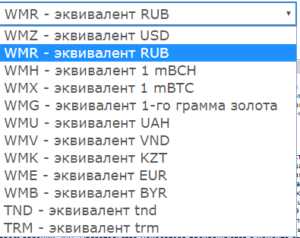
- Ставим галочку и нажимаем синюю кнопку.
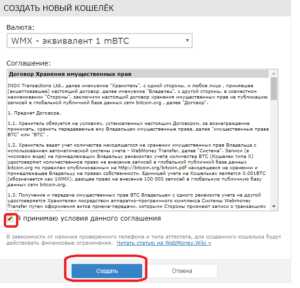
- Новый счет Webmoney отобразится в списке других.
Единожды получив аттестат выше псевдонима, мы можем сделать Вебмани кошелек в любой доступной валюте. За обслуживание не берется денег, поэтому можно открыть все. Никто не знает, в какой момент может понадобиться тот или иной счет.
Проблемы при создании
Не всем удается открыть электронный кошелек Webmoney. Ошибки могут быть двух типов:
- Технический сбой.
- Проблема с данными пользователя.
Технический сбой
Рассмотрим первый тип на примере: человек заходит в свой WMID, переходит на сервис аттестации, заполняет данные, пытается загрузить сканы паспорта, а в ответ получает ошибку.
В этом случае нужно повторить процедуру позже. Если вновь произойдет сбой, то придется обращаться в техническую поддержку. Подробно опишите им проблему и ждите решения.
Неверные данные
Ошибка данных пользователя намного серьезнее. Некоторые в России считают, что можно завести аккаунт на выдуманные данные и полноценно им пользоваться. С Webmoney это не работает.
Если вы не можете подтвердить ваше существование с помощью аттестации, то вам будут закрыты многие функции платежной системы, в том числе и создание новых кошельков.
Выход один – регистрировать новый аккаунт, в котором указывать свои данные. От этого зависит в том числе и безопасность ваших денег, так как в случае потери доступа к счету, администрация сможет вам помочь только если вы сможете доказать, что вы являетесь его владельцем.
Доказательством будет служить соответствие сканов паспорта, отправленных в техподдержку со сканами, отправленными в центр аттестации.
Полезное видео
Вконтакте
Google+
Автор и источники
Авторы статьи: Виктор Еремеев и Дмитрий Луцкий. Владеют практически всеми электронными кошельками, имеют финансовое образование и большой опыт электронной коммерции.
Источником статьи является официальный сайт платежной системы. Отзывы и описание проблем, с которыми сталкиваются пользователи, взяты со сторонних ресурсов.
paywallet.org
Создать Вебмани (WebMoney) кошелек: пошаговая инструкция
Здравствуйте, друзья! Сегодня я расскажу о такой замечательной платёжной системе, как Webmoney. Можно долго и упорно обходиться без неё, жить, так сказать, по старинке, но поверьте, рано или поздно наступит момент, когда создать вебмани для вас станет просто насущной необходимостью.
Создать вебмани кошелек бесплатно
Первое, что нужно запомнить при создании кошелька вебмани – это забыть о красочных никах и псевдонимах – чтобы создать вебмани используем только свои реальные имя и фамилию. Пишем всё как написано в паспорте. Который лучше приготовить заблаговременно. Равно как и ИНН код. (Он тоже понадобится). Ну а мобильный телефон, я надеюсь, у вас всегда под рукой.
И, кстати, если вы где-то услышали, что кошелёк вебмани можно создать за одну-две минуты, забудьте об этом. Для того чтобы сделать всё правильно времени потребуется больше.
Но обо всём по порядку.
Зарегистрироваться в вебмани
Первое, что мы делаем, это заходим на сайт webmoney.ru . На странице нам предложат либо войти, либо зарегистрироваться – мы выбираем зарегистрироваться.
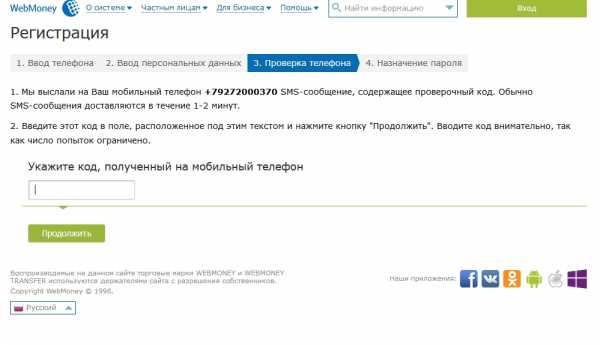
И наша регистрация начнётся с ввода номера телефона. Пишите именно тот, которым вы пользуетесь, причём лучше не «один из…», а ваш основной. Система проверит, не используется ли этот номер уже, и если всё в порядке, перенаправит нас к следующему шагу – вводу персональных данных. Напоминаю, вводим исключительно реальные данные. И, кстати, вы ведь уже пользуетесь электронной почтой? Без неё не получится зарегистрироваться в вебмани. Ведь именно на втором шаге она понадобится.
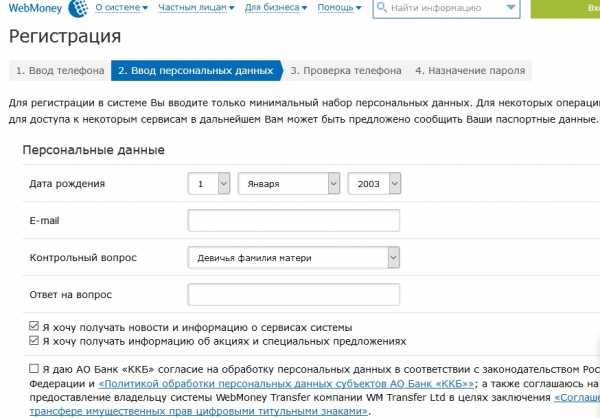
Действующая электронная почта. Пароль от которой вы помните, и на которую вы спокойно заходите. Значит так, указываем свой реальный день рождения, действующий адрес электронной почты, выбираем контрольный вопрос (любимое число, девичья фамилия матери и тому подобное … там предоставят на выбор), пишем ответ, даём согласие на обработку наших персональных данных (ставим галочку) и переходим к проверке телефона. Как только вы нажали «продолжить», на ваш телефон был отправлен код.
Вводим его и переходим к странице назначение пароля. Придумать нужно что-нибудь посложнее, используя верхний и нижний регистр букв, а также цифры. Обязательно запишите, чтобы помнить. Восстановить пароль потом будет можно, но придётся повозиться. А зачем создавать себе лишние проблемы? Теперь на адрес указанной вами электронной почты придёт ссылка, пройдя по которой вы завершите регистрацию и сможете наконец создать вебмани.
Осуществив вход на сайте webmoney.ru, вы попадёте в свой Webmoney Keeper Standard (Mini) – программу, которая позволит вам управлять электронными кошельками. Ну, как программу… По сути, это страница сайта, на которую вы заходите и выполняете то, что вам нужно – пополняете баланс, выводите средства и так далее. Зайти в Keeper Mini можно с любого компьютера и через любой браузер. Или с телефона. Попадаете вы на эту страницу по защищённому соединению.
Можно усилить безопасность и вебмани кипер скачать. WM Keeper WinPro (Classic) — Webmoney Keeper Classic — бесплатная программа, с помощью которой можно напрямую совершать любые действия со своими электронными кошельками. Самый безопасный способ, надёжно защищённый. Чтобы войти в программу потребуется ввести WMID и пароль доступа.
Есть ещё WM Keeper Mobile — приложение, разработанное для мобильных телефонов, смартфонов, планшетов, КПК. Разные версии приложения работают с iPhone, Windows Phone, Android, Java.
В общем, потом можно будет выбрать, чем пользоваться. В принципе использовать можно всё. В зависимости от ситуации.
Как завести кошелек вебмани
Кошелёк создать – это дело пары секунд, а вот начать полноценно пользоваться этим кошельком – это дело нескольких дней.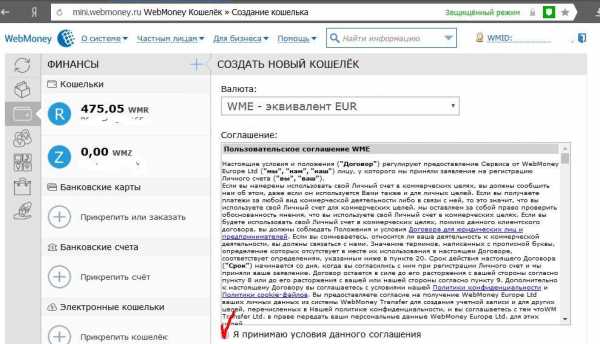
После того, как мы попали в наш Keeper Mini, ищем иконку, изображающую кошелёк. Она и является нашим ответом на вопрос как завести кошелек вебмани. Нажимаем. Напротив слова «финансы» обнаружим ничем не примечательный крестик. Нажимаем на него и видим меню, в котором первым пунктом стоит «создать кошелёк» – нажимаем. После этого появится окно с условиями соглашения.
Прежде чем их принимать внимательно посмотрите на валюту кошелька, что вы собираетесь создавать. Кошелёк с рублями – WMR, долларами США – WMZ, евро – WME. Полагаю, вы выберете рубли, примете условия соглашения и у вас сразу появится кошелек WMR с номером (Буква R и двенадцать цифр). Вот и всё. Очень просто.
Однако. Сейчас у вас аттестат псевдонима, и полноценно использовать свои кошельки у вас не получится. Я вот когда-то тоже думал, «О, теперь у меня есть кошелёк вебмани». А потом на одной из бирж фриланса заработал денег, попытался их вывести на свой кошелёк вебмани и не смог, потому что «не был верифицирован». То есть не имел формального аттестата.
Поэтому давайте получать формальный аттестат сразу же. Открываем webmoney кошелек вход в личный кабинет. Находим в меню «настройки» и заполняем профиль. Вот тут и вводим реальные паспортные данные, когда и где выдан паспорт, адрес прописки, почтовый индекс, код ИНН и самое интересное – придётся загрузить сканы первого разворота паспорта и страниц с пропиской. После того как вы загрузите всю эту информацию, останется только ждать. Пройдёт буквально пару-тройку дней, и если всё в порядке, вам присвоят формальный аттестат. Вот теперь можно деньги получать, выводить, пополнять счёт мобильного, или оплачивать коммунальные услуги.
к оглавлению ↑Заключение
Работа с системой WebMoney Transfer – это всегда экономия времени. Деньги переводятся мгновенно. Если перевод осуществляется с кошелька вебмани на другой кошелёк вебмани – то комиссия не взимается. При других операциях комиссия есть, но она незначительная. Очень удобно. И вы сами вскоре убедитесь, что создать вебмани было мудрым решением.
Единственное о чём хочу предупредить (это уже из своего горького опыта) не теряйте сим-карту на которую регистрировались в вебмани. Потому что потом получится казус. Сменить номер телефона в профиле можно, но для этого нужен код подтверждения, который отправляют на старую симку. Нет старой симки – нет кода. Нет кода – нет доступа. Восстановить доступ можно лишь с кучей бумаг, заверенными нотариусом.
Если на кошельках было прилично денег, то возиться станешь. А если так, копейки, то проще зарегистрироваться заново с новым телефоном и с новой электронной почтой. И заново создать вебмани кошелек бесплатно. Формальный аттестат при таком повороте событий присваивают без проблем.
C уважением, Иван Кунпан.
Просмотров: 700
Получайте новые статьи блога прямо себе на почту. Заполните форму, нажмите кнопку «Подписаться»
Вы можете почитать:
biz-iskun.ru
Как создать вебмани кошелек быстро и бесплатно
Здравствуйте, дорогие друзья! Я к вам с дурной вестью. Сегодня мы поговорим о том, как создать вебмани кошелек. Если вы где-то прочитаете, что это просто – не верьте. Это совсем не просто! Особенно усложняет жизнь странная, непонятная логистика сайта вебмани и куча глупых статей в интернете. Авторы даже не стараются сами установить программы, которые описывают, а лишь рассказывают насколько волшебными окажутся те секундочки рая, что вы потратите на установку. Наглая ложь!!!

К сожалению, в интернете без этого кошелька никуда (Webmoney или Яндекс Деньги: что выбрать и чем выгоднее пользоваться?). Поэтому я постараюсь максимально понятно объяснить все, что понадобится при регистрации. Надеюсь это вам действительно поможет. Вы пройдете все круги ада быстро и станете счастливым обладателем самого популярного кошелька в России — вебмани.
Я понимаю, что трудности с регистрацией в этом кошельке вызваны заботой о безопасности наших средств, но иногда эта забота выходит боком.
Я очень люблю вебмани кошелек.
- Вы можете оплачивать 99% покупок в интернете.
- 90% работодателей, соискателей на должность и платежных систем, необходимых разработчику сайта, работают именно здесь.
- 99% денежных операций в сети связаны с вебманями.
Как бы вы не хотели, но вебмани – необходимы.
Но самым положительным для меня является то, что с недавних пор я не могу снять оттуда деньги, а значит я трачу меньше! Портал заботится о моей экономии. Итак, чтобы вы не попали в такое же неудачное положение, как и я. Давайте обо всем поподробнее.
О регистрации, получении кошелька и важности правды
Итак, чтобы создать свой кошелек вам необходимо зарегистрироваться. Первый этап будет довольно простым. Заходим на сайт и нажимаем «Регистрация».
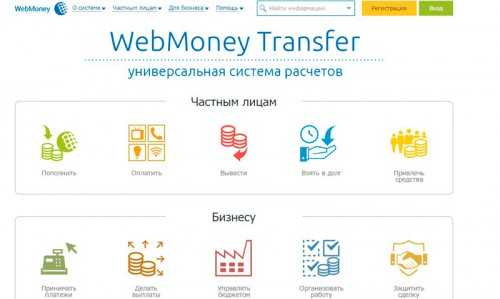
Теперь вам нужно ввести номер своего телефона.
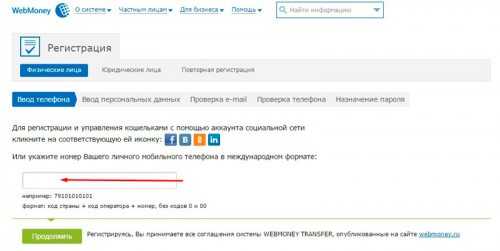
Теперь персональные данные. Отнеситесь к этому вопросу серьезно. Поменять что-либо потом будет невероятно сложно. Вам придется общаться с техподдержкой, где не очень-то хотят возиться с клиентами.
И не забудьте снять галочки внизу формы, если не желаете, чтобы на вашу почту приходила тонна писем о акциях и предложениях.
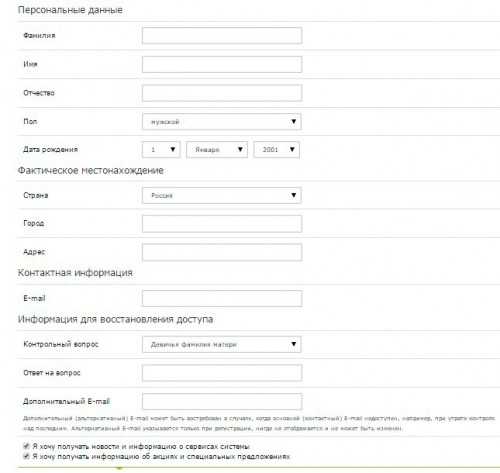
Обязательно перепроверьте правильность всех данных. Моя проблема, по которой я не могу вывести средства, заключается в том, что я потерял доступ к старому номеру и Киперу, но о нем позже. Любое изменение в вашей жизни – новый круг ада в работе с электронными деньгами. Первое, о чем стоит задумываться – как продолжать работу с ними.
Я рекомендую вам купить отдельную симку. Пусть она лежит дома, засуньте ее в древний телефон, спросите у оператора что нужно сделать чтобы она ни в коем случае не заблокировалась и молитесь на нее, проверяйте каждый месяц. Поглаживайте для верности :).
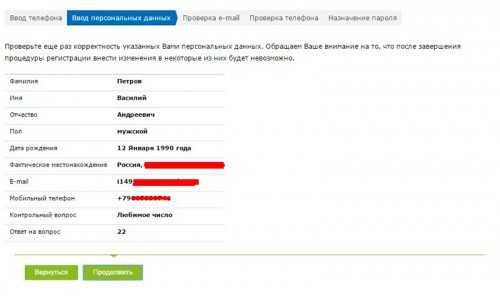
Теперь вам нужно ввести код. Для этого откройте соседнюю вкладку и зайдите на почту. Письмо от системы уже пришло, откройте его. В середине вы найдете код, скопируйте его и вставьте в соответствующую форму.
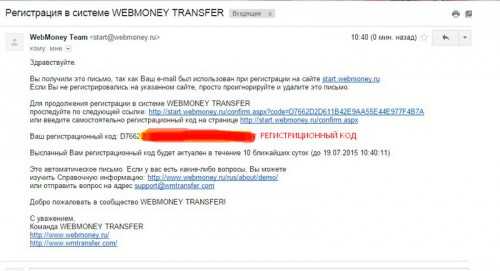
Сейчас на ваш номер придет сообщение с подтверждением. Введите код.
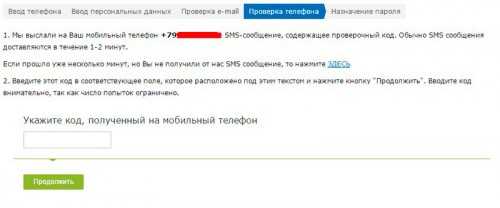
Придумайте пароль и введите цифры с картинки (Правила создания надежных логинов и паролей).
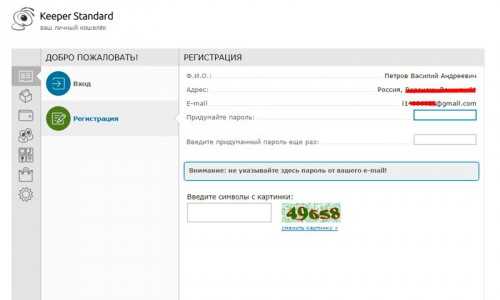
Теперь нужно сделать кошелек. Перед вами откроется форма. WMR – это рублевый кошелек. Предназначен он для работы в рублях. WMZ – долларовый кошелек. Обычно все устанавливают эти два кошелька, хотя есть еще WME — для работы с евро, WMU — с украинской гривной и другие. Вы можете сделать и больше, правда будете ли вы ими пользоваться?..
- Выберите нужный кошелек.
- Примите условия соглашения.
- Нажмите «Создать».
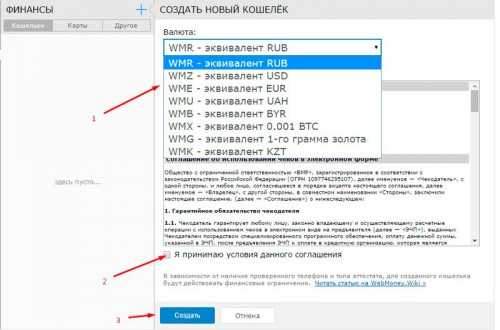
Как узнать номер своего нового кошелька на вебмани? Нажмите на иконку с изображением кошелечка, и вы увидите все необходимые номера, как показано на рисунке. Называть его можно всем, это открытая информация. Не забывайте указывать букву R, чтобы избежать возможного недопонимания с партнером.
Кстати, при переводах на другие кошельки вам тоже нужно всегда вписывать эту букву.
Если хотите добавить еще несколько кошельков нажмите на плюсик рядом со словом «Финансы» и еще раз выполните предыдущий шаг.
Скопируйте номер вмида. Он находится в правом верхнем углу экрана. Он понадобится для повторного входа в систему и совершения множества операций.
О аттестатах и банковских картах, а также разоблачение разработчиков вебмани
Аттестаты дают возможность работать с вебмани на разном уровне. Кто-то способен выводить средства, кто-то нет.
Обязательно создайте в закладках браузера отдельную папку для вебмани и сохраняйте все ссылки, которые возможно понадобятся вам в будущем. Найти что-то полезное на этом сайте невероятно трудно. На это уходит уйма времени. По этому адресу вы можете узнать о возможностях разных аттестатов: https://passport.webmoney.ru/asp/WMAtstBasic.asp.
Сейчас у вас аттестат псевдонима. Вы можете перекидывать деньги с WMZ на WMR-кошелек и отправлять средства другим пользователям сервиса. То есть оплатить чью-то работу и получить деньги, если человек тоже использует эту систему – вы можете. Такой кошелек также позволяет оплачивать интернет-покупки при условии, что в системе указан номер кошелька.
Пока у вас нет Кипера для каждой операции вам понадобится код, который будет отправляться системой каждый раз, при запросе на ваш привязанный номер телефона.
Как положить деньги? Только через терминалы оплаты и картами предоплаты. Сейчас расскажу где вы можете это сделать.
Это еще одна полезная ссылка: https://geo.webmoney.ru/wmobjects/default.aspx?lang=ru. Здесь вы можете узнать где и как пополнять webmoney. Вводите нужный вам город и смотрите объекты.

Вводим необходимый город, допустим «Владимир» и получаем вот такие данные.
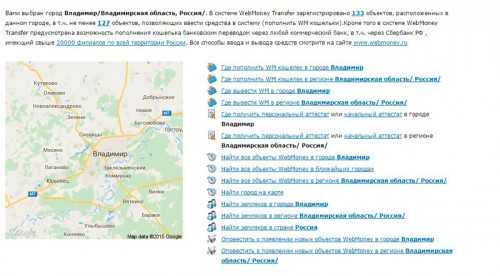
Нажимаем на нужный нам раздел и появляется вот такая форма с полной информацией об объекте.
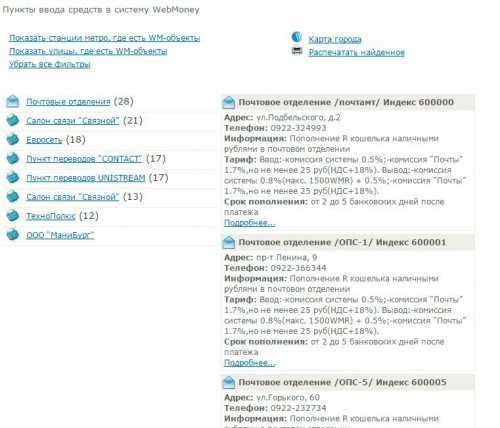
Я живу в небольшом городе. Недавно пытался воспользоваться услугами Contact и Western Union для перевода средств. Консультанты этих систем смотрели на меня с выпученными глазами: «Вебмани? Что это такое? Вы уверены, что мы с этим работаем?». Надеюсь, вам не придется ни с кем воевать или исследовать все места в вашем городе.
Чтобы расквитаться раз и навсегда с вопросом как перевести деньги. Я полагаю, что лучше сразу привязать свою карту и не мучиться. Для начала оставлю вам скрины с информацией о возможностях разного рода аттестатов. На всякий случай поставьте закладку еще и на эту статью, уверяю, что будете искать ее в будущем.
Формальный аттестат. Что полезного он дает на самом деле? Формальный… несущественный. Несмотря на километровый текст, он ничего не дает.
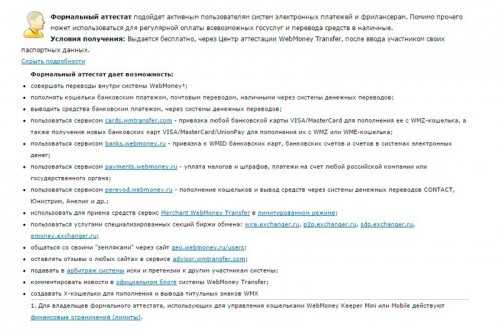
Начальный аттестат. Его польза? Ну вы можете писать на форумах… Ну размер сохраняемых средств чуть увеличился. По факту – ничего!
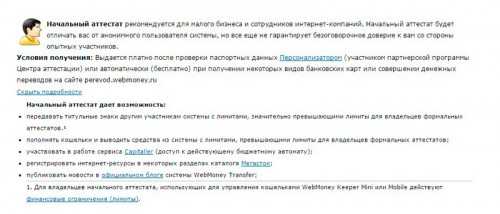
Ну и последний – персональный. Получаете его и действительно больше ни о чем не задумываетесь. Привязываете карту к кошельку – ходите счастливым и независимым.
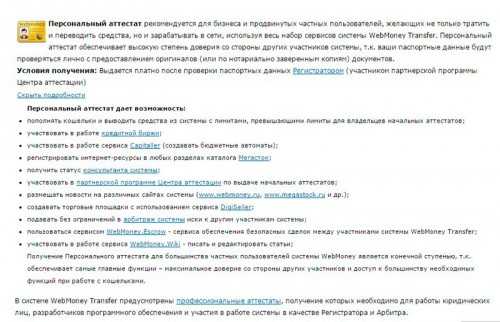
Итак, как проверить аттестат webmoney и изменить его? Заходим в настройки и нажимаем на карандаш.
Здесь вам пишут, что после получения формального аттестата вывод денег с webmoney на карту сбербанка или любой другой станет для вас возможным. Ничего подобного! Во-первых, чуть позже они напишут, что с момента регистрации должно пройти 7 дней, а только потом можно претендовать на что-то. Во-вторых, они напишут, что для подключения вашей карты вам необходим персональный аттестат. Обманывают людей, что с ними поделаешь. В любом случае нажимаем «Продолжить».
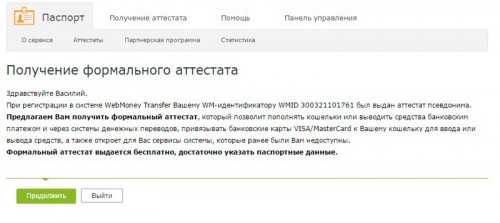
Вводим персональные данные. Учтите, что дальше вас попросят сфотографировать ваши документы, так что вводите все верно и точно.
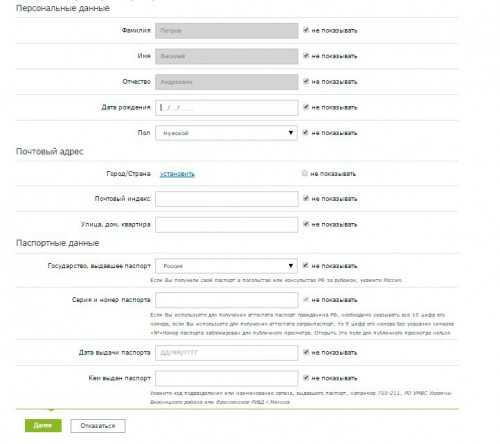
Вы не сможете зарегистрировать новый аттестат без паспорта. И даже если паспорт просрочен, то тоже ничего не выйдет. Вам вылезет вот такое сообщение. Все очень серьезно.
Теперь вводим СНИСЛ (зеленая пластиковая карточка), ИНН (если его нет, то придется сходить в налоговую) и код подразделения (его можно найти в паспорте).
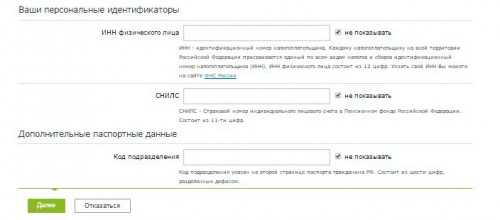
Думаю, что дальше вас поблагодарят за то, что вы все это сделали. Вы получите формальный аттестат, который, напомню, не дает ровным счетом ничего. Единственная выгода – сокращается путь к получению персонального.
Дальше я пройти вместе с вами не могу, так как мои паспортные данные уже зарегистрированы, а найти ИНН и СНИЛС какого-нибудь Петрова Василия из Воронежа представляется мне нелегкой задачей. Если у вас возникнут проблемы в этом моменте – пишите в комментариях. Отвечу быстрее службы поддержки вебмани.
Теперь плавно начинаем претендовать на персональный аттестат. Прикрепляем фотографии документов.
https://passport.webmoney.ru/asp/aProcess.asp — открываем паспорт вебмани. Ищем копии документов.
Все серьезно. Заходим с подтверждением. На телефон вам пришлют смс. Введите код.
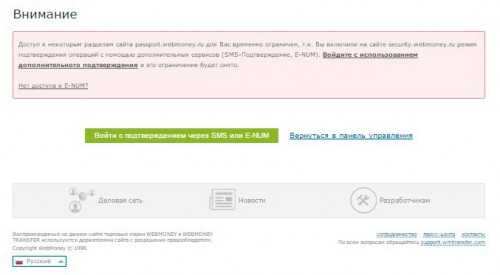
Запрашиваем код.
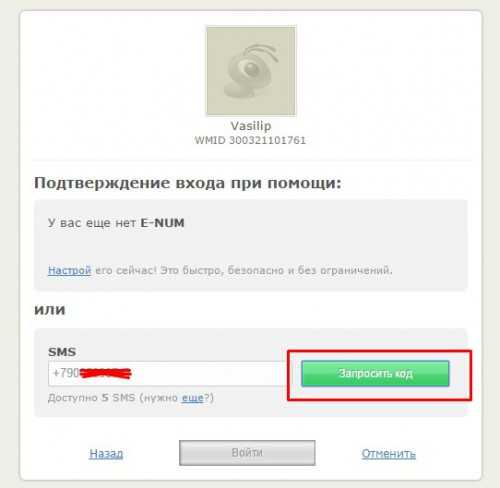
Вводим его в появившееся окно.
Сейчас они убеждают вас, что все безопасно. А то кто-то может подумать что это опасно! Столько проблем создали, сам-то не разберешься… безопасно… шутники.
Загружаем и продолжаем.
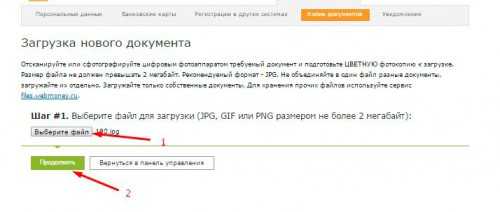
Выбираете из списка документы, которые прикрепляете в данный момент. Сейчас вам нужно будет загрузить паспорт (главная страница и прописка). Чуть позже добавите лицевую сторону карты.
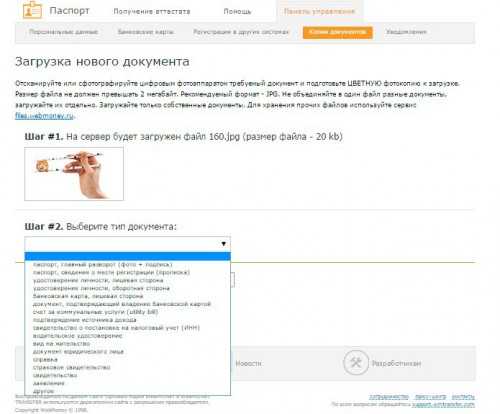
Нажимаем «Далее», все. Документ загружен. Вернувшись на главную страницу своего паспорта вы можете посмотреть список документов и увидеть, когда консультант все проверит. Нажмите на список загруженных документов.
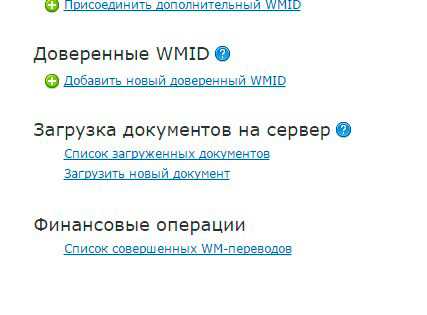
Со временем здесь появится галочка. Она будет означать, что документ проверили и все хорошо.
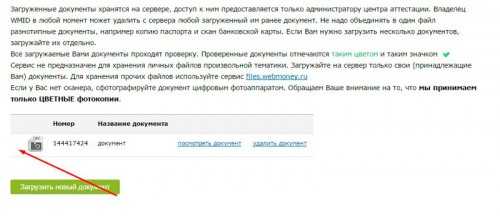
Теперь вы ждете, когда ваши документы проверят, а затем начинаете искать в своем городе человека, которому вы сможете заплатить деньги за то, чтобы он лично посмотрел на ваши документы. На этом регистрация действительно завершится.
Чтобы найти такого человека вернитесь в Географию вебмани, я просил сохранить ссылку. Повторюсь еще раз: https://geo.webmoney.ru/wmobjects/default.aspx?lang=ru.
Выбираете город. Находите иконку золотого банка, перед вами появятся имена пользователей. Встреча с ними завершит ваше хождение по мукам.
Нажимаете на имя человека и увидите массу информации о завершении сделки. В том числе инструкцию с номером телефона. Позвоните и попросите их прислать вам заявление на персональный аттестат. Пусть хоть чем-то помогут, хоть за что-то им заплатите кроме лицезрения.
После получения аттестата, вы привяжете карту к вебмани и сможете переводить деньги. Кстати, еще одна полезная ссылка: процент, который берет webmoney за проведение ввода и вывода — https://www.webmoney.ru/rus/inout/topup.shtml.
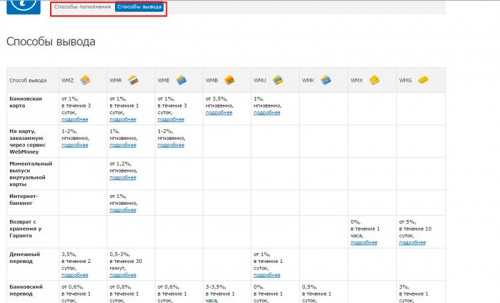
О выгодной работе вебмани и взаимодействии с другими электронными кошельками
Вы можете осуществить перевод денег с webmoney на киви кошелек или яндекс деньги двумя путями: привязать свои счета (ФИО должны совпадать) или обратиться за помощью к электронным обменникам. В первом случае вас ждет небывалая комиссия, поэтому даже не будем затрагивать этот вопрос. Второй способ предполагает перевод с вашего кошелька на ваш же, но в другой электронной системе. Все имена и данные, как и в первом случае, должны совпадать. Воспользоваться этим способом для оплаты работы других лиц не выйдет.
Но есть и позитивная сторона, существуют сервисы, которые помогут вам немного сэкономить на подобных операциях. Лично я использую BestChange.
- Вводите название валюты которую готовы отдать.
- Выбираете из списка что хотели бы получить.
- Нажимаете кнопку «Найти лучший курс».
- Просматриваете список предложенных вариантов. Обращайте внимание на дополнительные комиссии и отзывы.
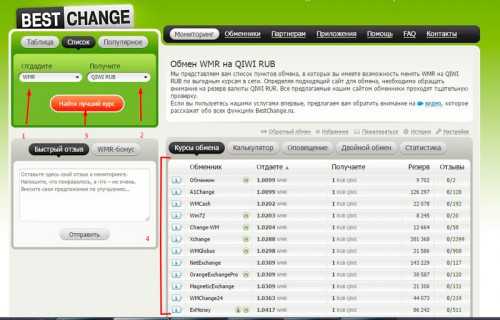
Используйте калькулятор, чтобы узнать точную сумму.
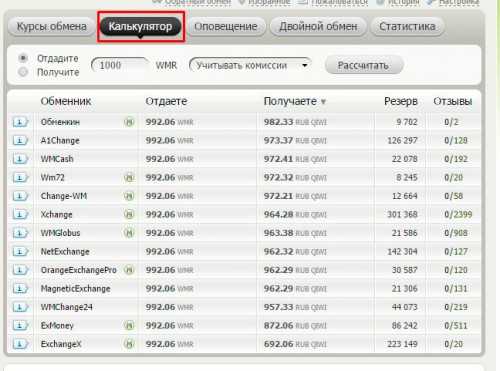
Этот сервис – наиболее выгодное решение для перевода с Яндекс Денег или любых других кошельков на WebMoney и обратно.
Как экономить на операциях, подключить программу вебмани кипер и о том, как я ненавижу авторов большинства инструкций в интернете
Имея хоть какой-нибудь аттестат, даже формальный, у вас есть возможность экономить на переводах с одного кошелька на другой. Да, за это тоже взимается комиссия! Однако, вы можете установить себе на компьютер программу, которая позволит не переплачивать.
Сейчас вы можете остановиться и не читать дальше, если считаете, что вам это не нужно. В таком случае поставьте закладку на статью. Уверяю, что вы будете искать эту информацию позже.
Да, я конечно бы порекомендовал купить для этого отдельный компьютер, чтобы потом не возникло проблем с переустановкой, но не буду. Достаточно будет флешки. Если вы планируете совершать множество операций и работать в интернете, устанавливайте Keeper WinPro (Classic). Это дело хоть и муторное, но нужное. Экономия денег, времени и сил на лицо.
Проходите вот по этой ссылке https://www.webmoney.ru/rus/information/manage/index.shtml и качайте нужную программу.
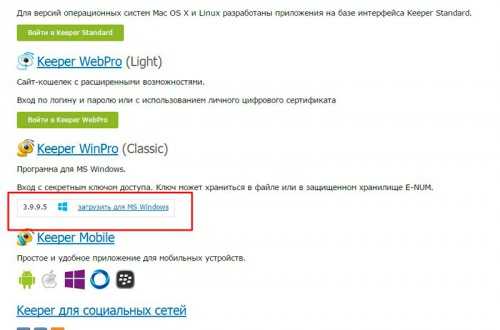
После скачивания запускаете программу. Нажимаете: «Далее» – «Соглашаюсь со всеми условиями. Далее» – «Далее» – «Готово». Если вы ее запустите сейчас, то ничего хорошего не выйдет.
Когда я пишу статьи-инструкции я всегда стараюсь сделать все вместе с пользователем. Действовать точно также, как придется ему. Вот сейчас, как обычно, я делаю все вместе с вами и хоть убей из головы вылетает чего делать с файлами ключей. Полез искать помощи в интернете.
На всех сайтах пишут о том, что для регистрации нужно зайти в программу, найти «Инструменты –параметры программы – безопасность». Такие умники! Ни хрена у вас не получится туда зайти! В русском языке нет столько мата, чтобы передать как я злюсь сейчас на них. Вот так просто… «Зайдите в программу!!!»
Чтобы зайти в программу нужно чтобы у вас уже были файлы ключей на компьютере!!! Иначе никак.
Короче говоря, заходите обратно в настройки, в профиль аккаунта. И пытаетесь включить другой способ управления WMID.
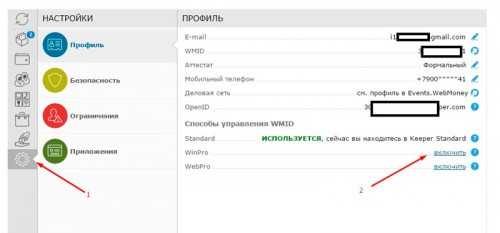
Нажимаете «Авторизоваться с подтверждением».
Запрашиваете код и вводите его после того, как он придет на ваш телефон.
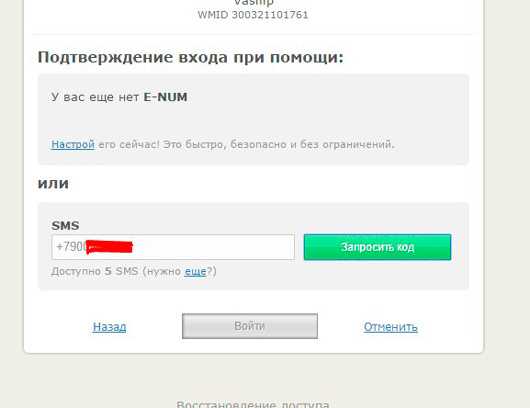
Придумываете новый пароль для управления кипером и меняете способ управления.
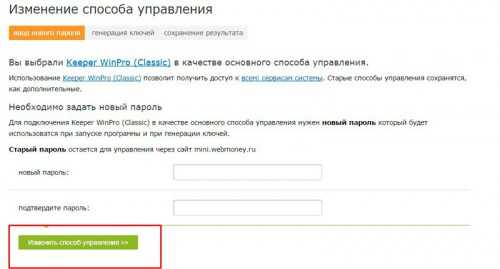
Вот она… долгожданная кнопка «Скачать ключи»!!!

Скачивайте и засуньте ее куда-нибудь, чтобы не потерять. Я создал папку на рабочем столе. Не делайте также как я, ваш файл должен быть спрятан понадежнее и не столько из-за того, что его могут украсть. Вы сами его куда-нибудь удалите и начнутся новые круги ада.
Я советую даже дополнительно скачать этот файл на флешку. Тогда в следующий раз при установке вы просто закачаете снова программу, засунете этот файл в определенную папку, укажете к ней путь и все.
Ну хватит радоваться. Мы еще не в программе. Продолжим. Открываем программу, вводим новый пароль и вмид. Находим в нижнем левом углу кнопку «Восстановление».
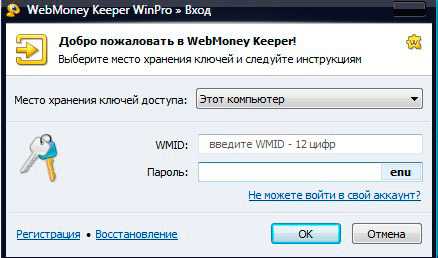
В появившемся окне указываем путь к папке. Просто нажмите на точки и получите стандартный проводник. Пароль к файлу и киперу – одинаковые. Просто повторяетесь.
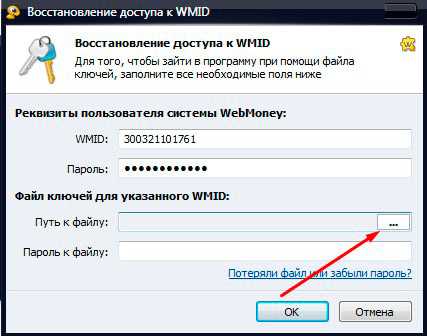
Теперь создаете новые файлы кошельков.
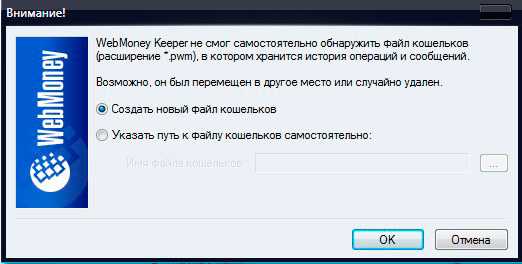
Все!!! Кипер работает!!! Теперь вы можете быстро и безболезненно использовать электронные кошельки. Оплата работы и перевод денег на другие кошельки будет бесплатной и очень быстрой.
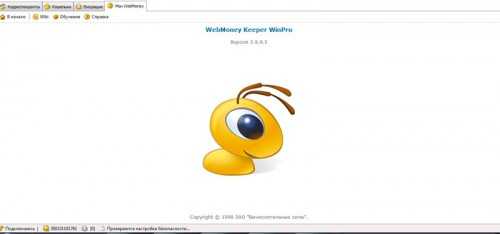
Но самое главное, что теперь вы можете пополнять ваш кошелек через интернет банкинг, при помощи банковской карты или с мобильного телефона. Для этого можно использовать сервис WMSIM.
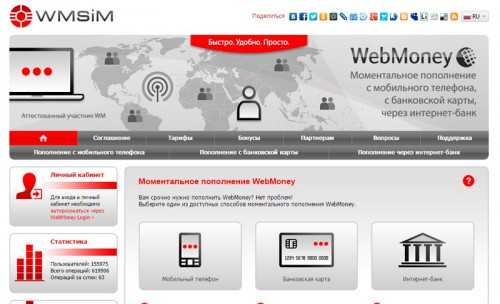
Главное, чтобы ваш кипер был включен. Просто вводите данные в поля формы и все, через несколько минут деньги поступают на счет вне зависимости от того какой аттестат вы имеете.
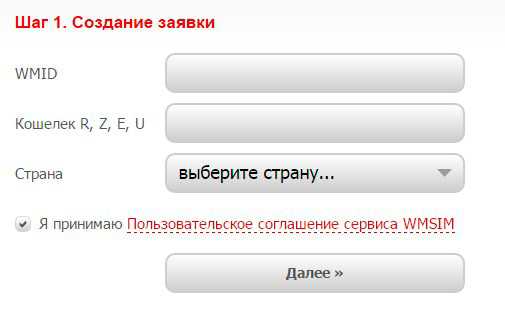
Все, теперь я рассказал все самое сложное о том, как пользоваться вебмани и считаю, что заслужил немного отдыха. Как и вы. Я могу смело заявить, что если у вас все получилось – то вам не страшны будут никакие трудности, ведь все самое сложное позади. Я уверен, что в будущем вас ждут только приятные вещи. Всех благ вам.
Подписывайтесь на мой блог и проблемы не будут казаться столько серьезными. Все программы покажутся детскими игрушками. Зарабатывание денег превратится в приятное хобби. По крайней мере, я приложу максимум усилий, чтобы все было именно так.
start-luck.ru
